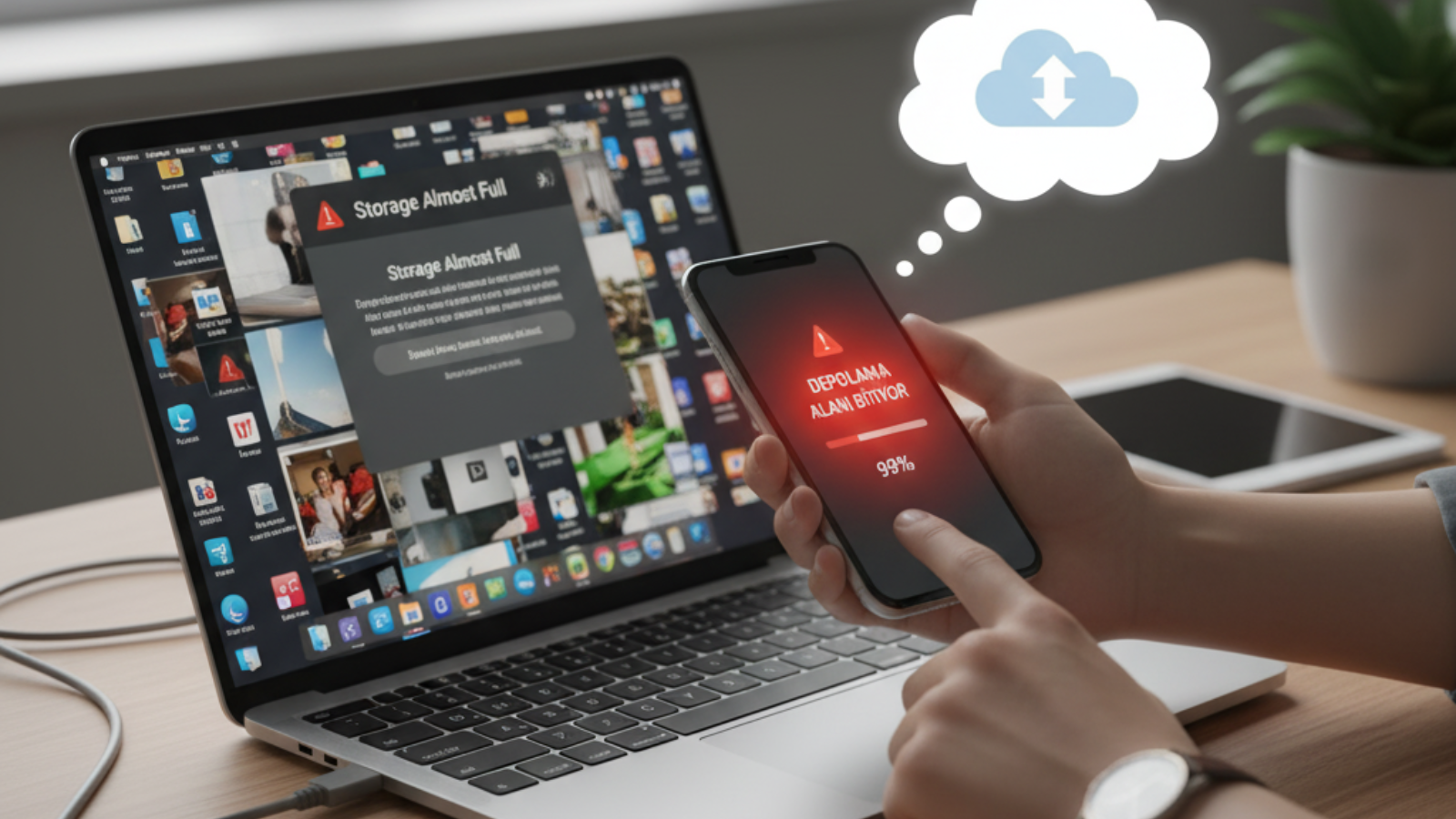Şifrelerini kayıt altına almak isteyenler için Google Şifre Yöneticisi başka cihazda nasıl kullanılır? İşte Google Şifre Yöneticisi için o işlemler…
Şifreleri unutmak ya da kaybetmek herkes için hiç istenmeyecek bir durum. Eğer yeni bir yol ile çözüm bulmazsanız bu sorunla karşı karşıya kalabilirsiniz. Sektör devleri ise bu durumlara engel olabilmek adına uygulama ve araçlarında şifre yöneticilerini sunuyor. Google Chrome desteği sayesinde en çok kullanılan şifre yöneticisi Google Şifre Yöneticisi. Otomatik olarak tüm cihazlarda senkronizasyon ile kullanılabilecek Google Şifre Yöneticisi’ni cihaz değiştirseniz ya da cihazınızı kaybetseniz dahi şifrelerinizi güven altına alabilirsiniz. Google hesabına tanımlı bir şekilde çalışan Google Şifre Yöneticisi, otomatik senkronizasyonla çoklu oturum ve kullanımları da destekleniyor.
Google Şifre Yöneticisi Başka Cihazlarda Nasıl Kullanılır?
Eğer Google Şifre Yöneticisi’yle ilk defa tanışıyorsanız öncelikle bu özelliği etkinleştirmeniz gerekir. Bunun için Chrome’da sağ üst tarafta yer alan seçeneklerden ayarlar seçeneğini takip ederek şifreler ve otomatik doldurma adımını takip edin.
Burada görebileceğiniz Google Şifre Yöneticisi’ni seçerek ayarları dilediğiniz şekilde yapılandırabilirsiniz.
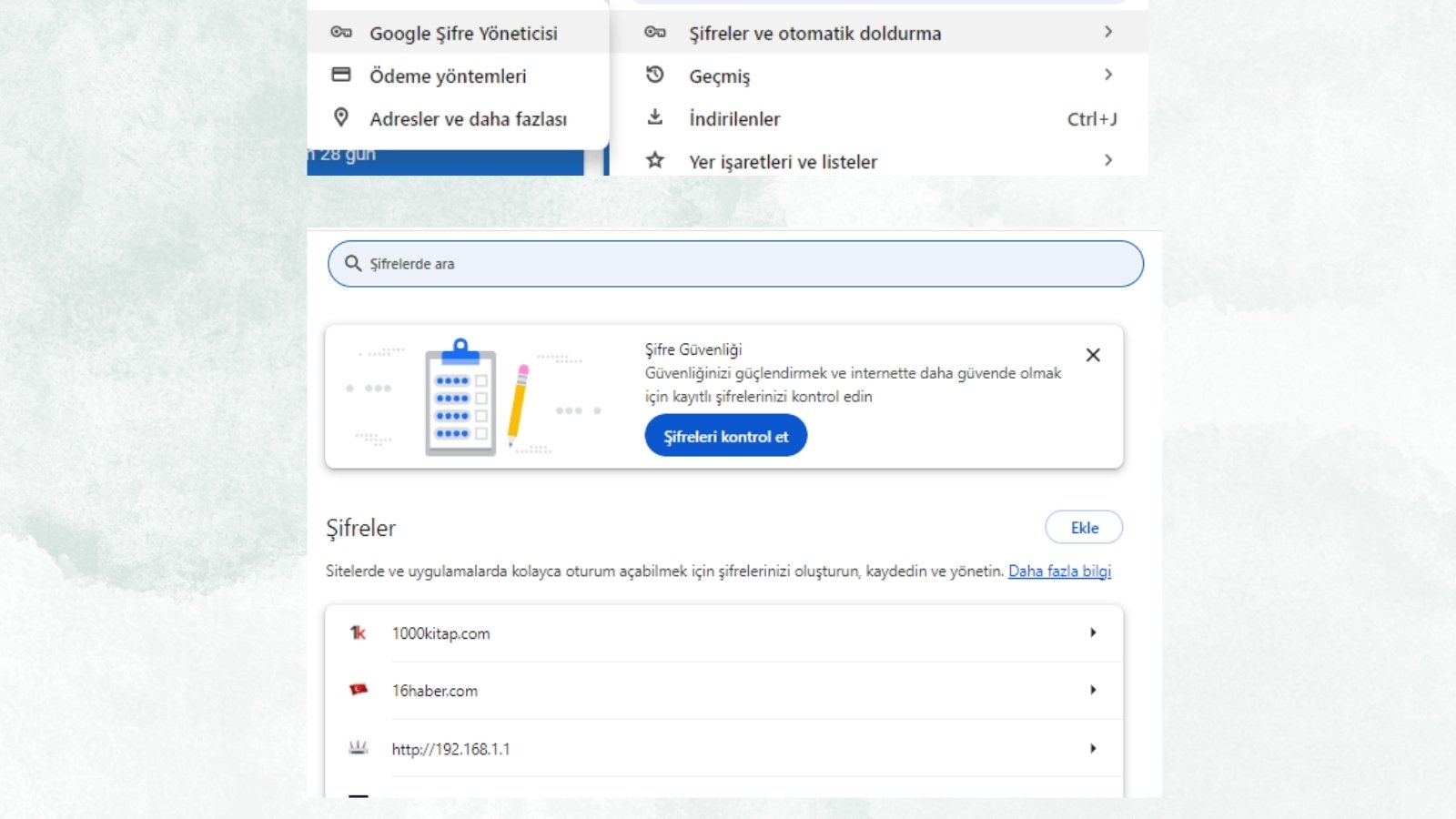
Android sistemlerde de desteklenen Google Şifre Yöneticisi’ni mobilde bulmak için Chrome’daki üç noktaya dokunarak aynı adımları takip edebilirsiniz.
Yapılacak bu listelemede Google Şifre Yöneticisi’nde yer alan tüm kullanıcı adlarını, şifreleri ve verilerin kayıt altına alındığı siteleri görebilirsiniz. Açık kalan oturumlarda şifrelerin ele geçirilmesini engellemek için özel güvelik önleminin alındığı Chrome’da bilgisayar oturum şifresi ya da mobil cihazlarda parmak izi tarayıcısı gibi ek özellikler kullanılabiliyor.
Web’de Google Şifre Yöneticisi Nasıl Kullanılır?
Eğer Google Şifre Yöneticisi’ndeki bilgilere erişmek istiyorsanız Google Chrome kullanmak tek seçenek değil. Chrome dışında kullanıcıların farklı tarayıcılar üzerinden Google Şifre Yöneticisi’ne erişim sağlaması yeterli olmaktadır. https://passwords.google.com adresi üzerinden erişilebilir yapıda olan şifre yöneticisinde en gerekli bilgi, ilgili mail adresi ve şifrenin girilmesidir. Bu sayede istediğiniz site için üyelik bilgilerini farklı cihaz ve tarayıcılardan da elde edebilirsiniz.
Android’de Google Şifre Yöneticisi Nasıl Kullanılır?
Android modeller söz konusu olduğunda ilgili özellik varsayılan olarak yer alıyor. eğer bunu silmediyseniz telefonların Ayarlar > Şifreler ve Hesaplar adımların takip edebilirsiniz. Ardından Google Şifre Yöneticisi karşınıza çıkacaktır. Oturum açmanızı gerektirecek bu durum, eğer yeni bir telefon kullanıyorsanız da sorun olmayacaktır. Bu tür durumlarda şifrelerin kayıtlı olduğu hesap ile telefonda oturum açmanız yeterli olacaktır. Eğer telefondan sadece kullanıcı adı ve şifre almak istiyorsanız oturum açmak yerine tarayıcı üzerinden https://passwords.google.com’a girebilirsiniz.